本系列文章的第三部分带您深入学习如何结合 htmx 和 django 构建动态待办事项列表。如果您错过了前两部分,建议先阅读。
模板和视图的创建
我们将创建一个基础模板和一个指向索引视图的索引模板,该视图列出数据库中的待办事项。我们将使用 DsyUI(Tailwind CSS 的扩展)来美化界面。
这是添加 htmx 之前的页面截图:

视图和 URL 的添加
首先,更新项目根目录中的 urls.py 文件,以包含我们在“核心”应用程序中定义的 URL:
立即学习“”;
# todomx/urls.py from django.contrib import admin from django.urls import include, path
接下来,为应用程序定义新的 URL,创建一个新的文件 core/urls.py:
# core/urls.py from django.urls import path from . import views urlpatterns = [ path("", views.index, name="index"), path("tasks/", views.tasks, name="tasks"), path("tasks/<int:task_id>/", views.toggle_todo, name="toggle_todo"), ]
然后创建相应的视图,位于 core/views.py:
# core/views.py from django.shortcuts import redirect, render from .models import userprofile, todo from django.contrib.auth.decorators import login_required from django.views.decorators.http import require_http_methods from django.http import HttpResponse def index(request): return redirect("tasks/") def get_user_todos(user: userprofile) -> list[todo]: return user.todos.all().order_by("created_at") @login_required def tasks(request): context = { "todos": get_user_todos(request.user), "fullname": request.user.get_full_name() or request.user.username, } return render(request, "tasks.html", context) @require_http_methods(["PUT"]) @login_required def toggle_todo(request, task_id): todo_item = todo.objects.get(pk=task_id) todo_item.completed = not todo_item.completed todo_item.save() return render(request, "partials/todo-item-partial.html", {"todo": todo_item})
索引路由将重定向到任务视图。任务视图需要登录,并返回用户的全名和待办事项列表。
接下来是模板。我们将为整个应用程序创建一个基础模板,包含 Tailwind CSS 和 DaisyUI,以及任务视图的模板:
{# _base.html #} <!DOCTYPE html> <html lang="en"> <head> <meta charset="utf-8"> <meta http-equiv="x-ua-compatible" content="ie=edge"> <title></title> <meta name="description" content=""> <meta name="viewport" content="width=device-width, initial-scale=1"> <link rel="stylesheet" type="text/css" href="https://cdn.jsdelivr.net/npm/daisyui@5.0.0-beta.1/daisyui.css"> <script src="https://unpkg.com/htmx.org@1.9.4"></script> {% block header %} {% endblock %} </head> <body> {% block content %} {% endblock %} {% block js %} {% endblock %} </body> </html>
{# tasks.html #} {% extends "_base.html" %} {% load partials %} {% block content %} <div class="flex flex-col items-center mx-10 md:mx-20"> <h1 class="text-2xl font-bold m-4">{{ fullname }}'s tasks</h1> <div class="w-full max-w-2xl"> <ul class="list bg-base-100 rounded-box shadow-md"> {% for todo in todos %} {% partial todo-item-partial inline todo %} {% endfor %} </ul> </div> </div> {% endblock %}
{# partials/todo-item-partial.html #} {% load partials %} <li class="list-row" hx-put="{% url 'toggle_todo' todo.id %}" hx-target="#tasks" hx-swap="innerHTML"> <input type="checkbox" checked="{{ todo.completed }}" class="checkbox checkbox-primary"> {{ todo.title }} </li>
我们从 CDN 添加 Tailwind 和 DaisyUI,生产环境应捆绑到应用程序中。我们使用 DaisyUI 5.0 测试版。
添加内联部分模板
我们将安装 django-template-partials 插件:
pip install django-template-partials
更新 settings.py 文件:
INSTALLED_APPS = [ # ... "template_partials", # ... ]
在 tasks.html 中,我们将每个待办事项定义为内联部分模板。
使用 htmx 切换待办事项完成状态
我们将使用 PUT 方法为待办事项实现一个新的 URL 和视图。该视图将返回更新的待办事项的部分模板。
在 _base.html 中添加 htmx:
在 core/urls.py 中添加新路由: (已在前面添加)
在 core/views.py 中添加视图: (已在前面添加)
现在,您可以测试切换待办事项的完成状态。网络工具将显示 PUT 请求和部分 HTML 响应。
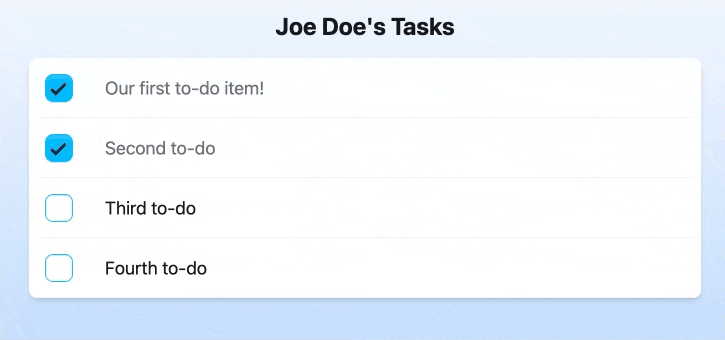
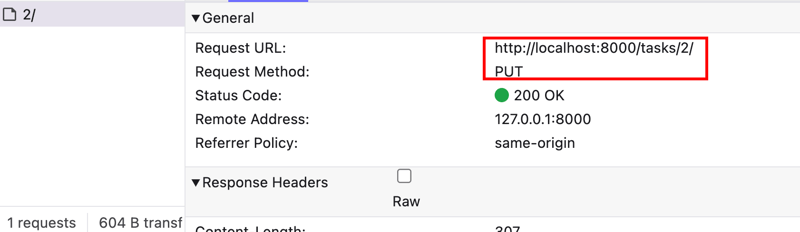
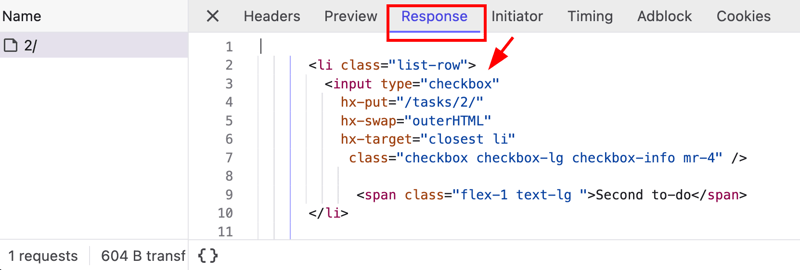
应用程序已 htmx 化! 下一部分将添加添加和删除任务的功能。
以上就是使用 Django 和 HTMX 创建待办事项应用程序 – 创建前端并添加 HTMX 部分的详细内容,更多请关注php中文网其它相关文章!
 微信扫一扫打赏
微信扫一扫打赏
 支付宝扫一扫打赏
支付宝扫一扫打赏

